如何隐藏浏览器上方的栏 如何关闭Edge浏览器屏幕上的标签栏
更新时间:2024-02-20 09:39:36作者:xiaoliu
当我们使用浏览器浏览网页时,有时候我们希望能够隐藏浏览器上方的栏和关闭屏幕上的标签栏,以获得更加清晰的浏览体验,对于Edge浏览器用户来说,这两个功能可以帮助我们更好地集中注意力,提高工作效率。如何隐藏浏览器上方的栏和关闭Edge浏览器屏幕上的标签栏呢?在本文中将为大家详细介绍这两个功能的具体操作方法。无论是对于工作还是娱乐,掌握这些技巧都能让我们的浏览体验更加顺畅,帮助我们更加专注地使用Edge浏览器。
具体方法:
1.打开Microsoft Edge浏览器,如果你在顶部看到如图所示的标签栏。虽然它为快速访问收藏的页面提供了方便,但很多人包括我更喜欢干净的标签页。要想去除此标签栏,请打开浏览器设置页面。
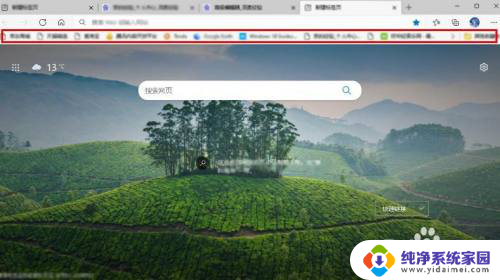
2.点击右上角的三点图标,在下拉菜单里选择设置。
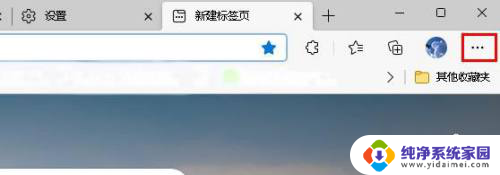
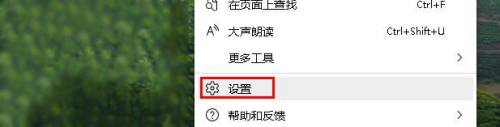
3.点击左侧窗口的外观。
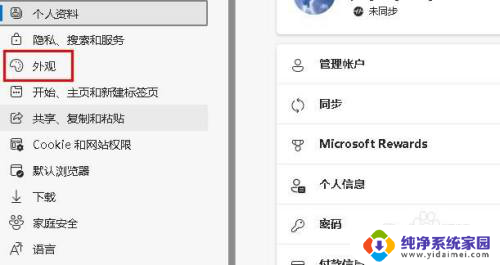
4.点击“显示收藏夹栏”右侧的向下箭头。
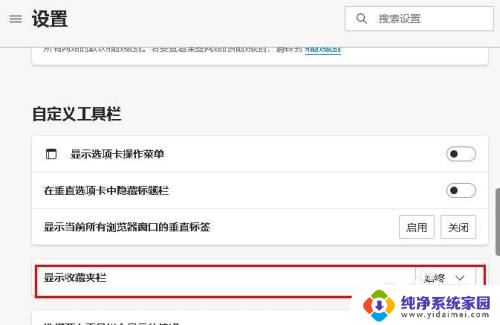
5.如果您不想看到收藏夹栏(显示上述文本),请从旁边的下拉框中选择从不选项。
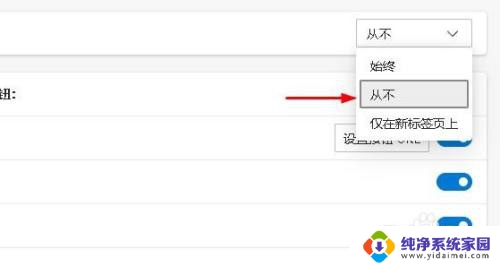
以上就是关于如何隐藏浏览器上方的栏的全部内容,若有遇到相同情况的用户可以按照以上方法解决。
如何隐藏浏览器上方的栏 如何关闭Edge浏览器屏幕上的标签栏相关教程
- edge导入chrome收藏夹 Edge浏览器如何导入Chrome浏览器的书签
- 谷歌浏览器收藏栏怎么显示出来 Chrome浏览器如何显示书签栏或收藏栏
- 谷歌浏览器书签栏怎么显示 谷歌浏览器书签栏显示方法
- microsoft edge浏览器弹窗拦截功能关闭 edge浏览器如何关闭网页弹窗
- 关闭edge打开ie 如何取消IE浏览器自动跳转到Edge浏览器
- 怎么关闭默认浏览器 如何取消电脑上的默认浏览器设置
- 怎么把网页添加到浏览器上方 将浏览器标签栏放在顶部的方法
- 如何删除浏览器搜索推荐 edge浏览器如何关闭地址栏搜索推荐
- 浏览器怎么全屏浏览 Edge浏览器如何一键全屏显示
- ie打开是edge浏览器怎么办 IE浏览器改为Edge浏览器的方法
- 笔记本开机按f1才能开机 电脑每次启动都要按F1怎么解决
- 电脑打印机怎么设置默认打印机 怎么在电脑上设置默认打印机
- windows取消pin登录 如何关闭Windows 10开机PIN码
- 刚刚删除的应用怎么恢复 安卓手机卸载应用后怎么恢复
- word用户名怎么改 Word用户名怎么改
- 电脑宽带错误651是怎么回事 宽带连接出现651错误怎么办